Bootmgr is missing что делать?
- Категория: Что делать (ошибки и проблемы)
- – Автор: Игорь (Администратор)
Включили компьютер, но вместо стандартной заставки Windows 7 обнаружили темный экран и странную надпись "BOOTMGR is missing. Press Ctrl+Alt+Del to restart"? Тогда не расстраивайтесь, вполне возможно эта проблема легко устраняется подручными средствами. Об этом и пойдет речь в данной статье.
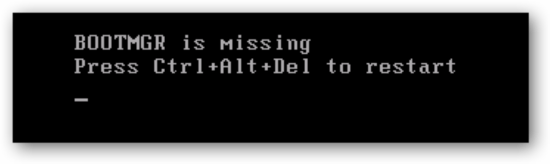
И первым делом, хочу рассказать о причинах появления этой ошибки. Фраза "bootmgr is missing" означает, что биос не может найти менеджер загрузки, который отвечает за то, с какого диска или другого устройства должна быть запущена операционная система Windows 7 и прочие. Такого рода ошибка может возникать в разных случаях, но самым частым является некорректное выключение компьютера, в ходе которого данные в загрузочном секторе повреждаются. Обычно, это происходит когда вы принудительно выключаете компьютер или же происходит сбой электропитания. Тем не менее, такую же надпись можно увидеть на любом чистом компьютере, где еще не установлена операционная система Windows 7.
Чтобы исправить эту ситуацию нужна среда восстановления Windows. Ее легко можно самому сделать, записав на флешку Windows 7.
Устраняем проблему Bootmgr is missing с помощью режима восстановления Windows 7
Если у вас есть под рукой диск с вашей версией Windows 7 или же вы создали диск восстановления, то этот вариант вам подойдет. В противном случае, ищите подходящий диск (раз вы читаете эту статью, то наверняка есть возможность его скачать из интернета либо создать на компьютере с аналогичной системой - сегодня это не такая уж проблема) Но, возвращаясь, вставьте в диск с Windows в дисковод и перезагрузите компьютер. Если же у вас флешка, то воспользуйтесь статьей Как в биосе поставить загрузку с флешки (эта статья так же подходит для случая, когда нужно dvd-rom, он же оптический диск, поставить первым в списке загрузки). Теперь можно переходить к самой инструкции.
1. Дождитесь, пока загрузится меню установки Windows 7. Затем укажите язык, формат даты и раскладку, нажмите "Далее".
2. Появится окно, где по центру будет кнопка "Установить", но вы на нее не нажимайте, так как она нам не нужна. Ищите в левом нижнем углу ссылку "Восстановление системы" и нажимайте на нее.
3. Если вы не создавали образ системы, то в появившемся окне выберите пункт "Используйте средства восстановления..." (верхний), а затем чуть ниже в списке существующих систем выберите нужную (обычно она одна, так как несколько систем встречается редко). И нажимаете кнопку далее.
4. Откроется окно, где будет предложено несколько вариантов. Нас интересует пункт "Восстановление запуска", по нему и щелкаете.
5. Если после восстановления появилось сообщение с ошибкой, то пробуете пункт "Восстановление системы" и с помощью мастера пытаетесь починить Windows (шаги достаточно просты, поэтому не описываются).
6. Если после предыдущих шагов (4 и 5) ничего не изменилось, то значит придется исправлять "bootmgr is missing" с помощью консоли. Для этого выполните шаги 1-2-3 и выберите из списка пункт "командная строка" (он в самом низу).
7. Когда откроется командная строка, то введите "Bootrec" (без кавычек) и нажмите ввод. Должна появиться подсказка, где будут перечислены все параметры - очень удобно в тех случаях, когда нужно не промахнуться в параметрах.
8. Теперь, введите "bootrec /FixMbr" (без кавычек). Данная команда восстановить таблицу MBR. Дождитесь пока операция не выполнится, то есть не появится сообщение "The operation completed successfully".
9. Теперь, осталось починить сам загрузчик. Для этого запускаете команду с другим ключом "bootrec /FixBoot" (без кавычек). Дожидаетесь окончания и перезагрузите компьютер.
10. Если и после этого ничего не произошло и надпись "BOOTMGR is missing. Press Ctrl+Alt+Del to restart" все еще красуется, то снова добираетесь до командной строки и теперь запускаете "bootrec /RebuildBcd" (без кавычек). Эта операция может выполняться долго, так что наберитесь терпения. В рамках ее выполнения будет осуществляться поиск установленных систем. Каждую найденную операционную систему необходимо будет добавлять, о чем вас будут спрашивать. Учтите, что если текущая операционная система была некорректно переустановлена или же некорректно были удалены другие операционные системы, то могут появляться соответствующие сообщения. Так что внимательно читайте сообщения, чтобы не добавить в загрузчик системы-призраки.
Теперь, вы знаете как побороть ошибку "Bootmgr is missing" и некоторые нюансы этого дела.
-
Ошибка 651 при подключении к интернету Что делать (ошибки и проблемы)

-
Код 43 ошибка видеокарты Что делать (ошибки и проблемы)

-
Компьютер не видит флешку, что делать? Что делать (ошибки и проблемы)

-
Ошибка при запуске приложения 0xc000007b Что делать (ошибки и проблемы)

-
Ошибка при запуске приложения 0xc0000142 Что делать (ошибки и проблемы)

-
Синий экран смерти Windows 7 что делать? Что делать (ошибки и проблемы)

-
Комп не видит жесткий диск - что делать (Windows)? Что делать (ошибки и проблемы)

-
Как убрать автозапуск программ в Windows 7 Что делать (ошибки и проблемы)

-
Как убрать панель задач внизу экрана в Windows 7? Что делать (ошибки и проблемы)

-
Пропал значок громкости с панели задач, что делать? Что делать (ошибки и проблемы)





